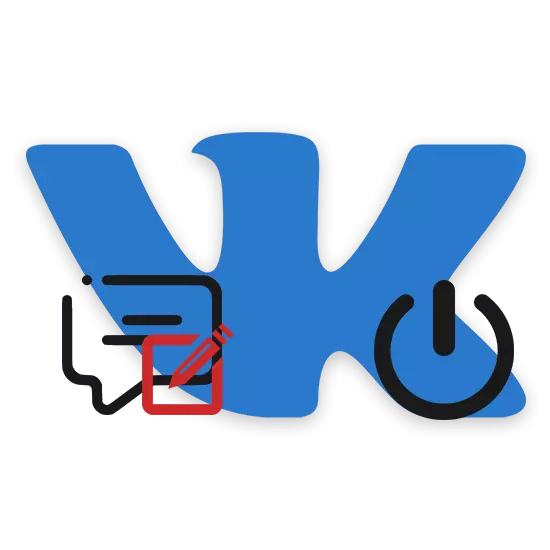
სოციალურ ქსელ Vkontakte- ზე კომენტარების წყალობით, თქვენ, სხვა მომხმარებლების მსგავსად, შეგიძლიათ გაუზიაროთ თქვენი აზრი ან არაფერი განიხილონ. ამ თვალსაზრისით, მნიშვნელოვანია გაეცნოთ კომენტარების ჩართულ მეთოდებს, რომლებიც ჩვენ ასევე მეუბნებიან სტატიის მსვლელობისას.
Სრული ვერსია
კომენტარების შექმნის შესაძლებლობა პირდაპირ უკავშირდება კონფიდენციალურობის პარამეტრებს, რომლებიც ჩვენ უკვე ვისაუბრეთ ერთ-ერთ სტატიაში. თუ თქვენ გაქვთ გვერდითი კითხვები, დარწმუნდით, რომ მითითებულ ინსტრუქციებს ბმულზე.
შენიშვნა: ნაგულისხმევი, კომენტარები ჩართულია ყველა მონაკვეთში.
როგორც თქვენ უნდა იცოდეთ, ფოტოების კომენტირებისას ხელმისაწვდომია ნებისმიერი ნაგულისხმევი მომხმარებლისთვის. თუმცა, ნებისმიერი ალბომის ფაილის გადაადგილების გამო, ეს შესაძლებლობა შეიძლება გაქრეს კონფიდენციალურობის პარამეტრების ბრალია.
- მენიუდან, გადადით "ფოტოებზე" განყოფილებაში და აირჩიეთ ალბომი, რომელშიც გსურთ კომენტარის გაკეთება.
- გახსნილი გვერდის სათაურში დააჭირეთ ღილაკს "რედაქტირება ალბომი".
- "აღწერა" ბლოკის ქვეშ, იპოვეთ ხაზი "ვის შეუძლია კომენტარის ფოტოზე" და სასურველი ღირებულება.
- წინასწარ პარამეტრის შეცვლით, დააჭირეთ ღილაკს შენახვა ცვლილებების ღილაკზე.
- გაითვალისწინეთ, რომ სტანდარტული ალბომების ხელმისაწვდომობა, მათ შორის კომენტირების შესაძლებლობას, შეიძლება მხოლოდ გავლენას ახდენს პირველი გზით.
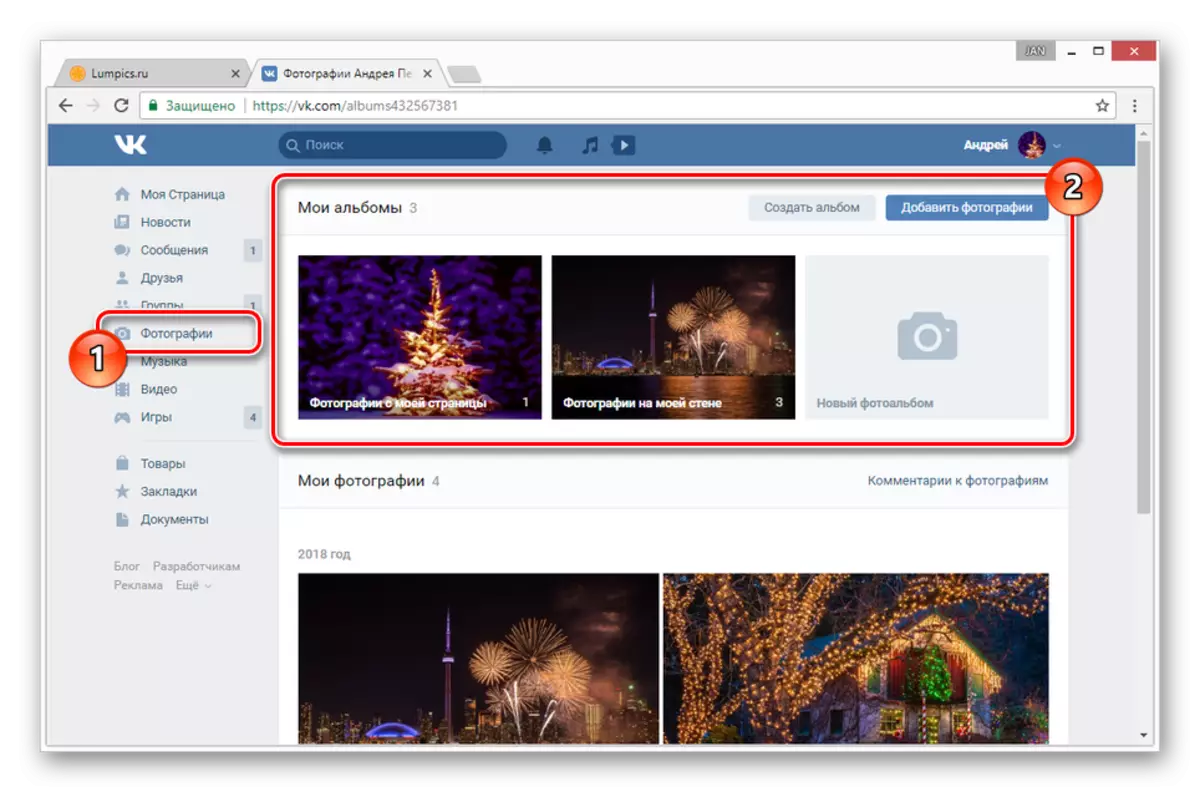
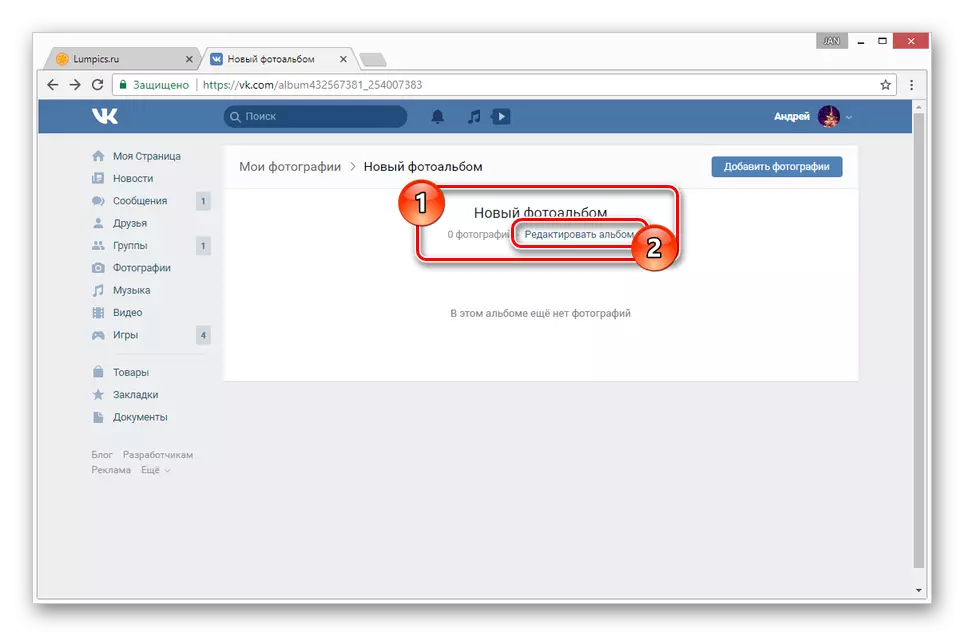
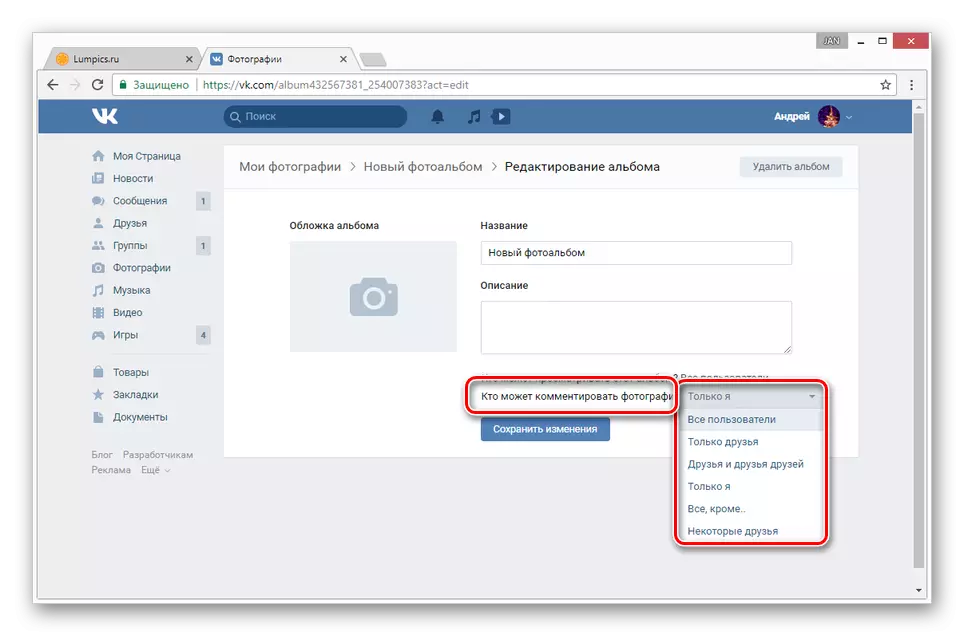
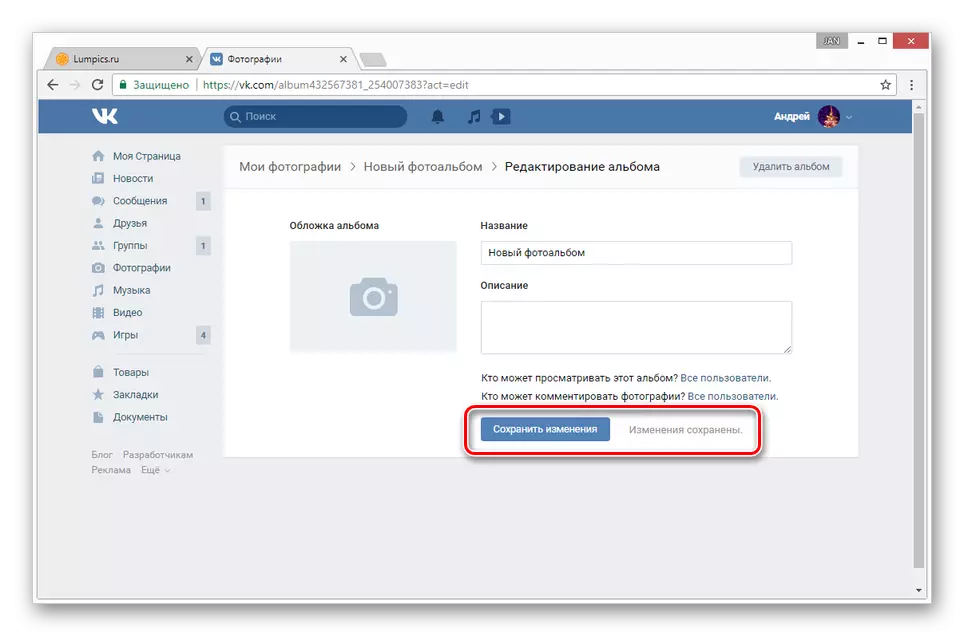
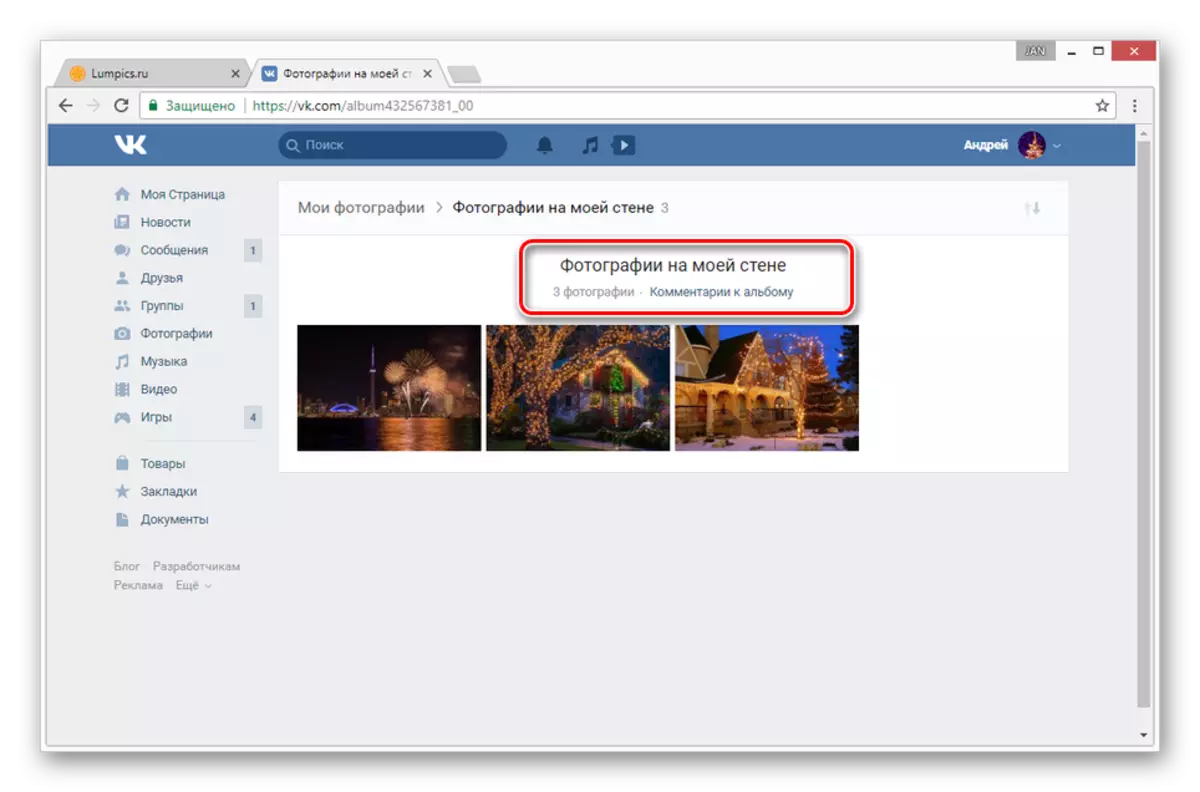
ყველა ქმედება ინსტრუქციები რატომღაც გავლენას ახდენს მხოლოდ ფოტოსურათებსა და ჩანაწერებზე კედელზე, ხოლო კომენტარი ინდივიდუალურად კომენტარს აკეთებს.
- "ვიდეო" სექციაში ყოფნა, გადადით "ჩემი ვიდეოების" ჩანართზე და აირჩიეთ ვიდეო, რომელიც საჭიროებს კომენტარს.
- მოძებნეთ პანელი მოთამაშის ქვეშ და გამოიყენეთ რედაქტირება ბმული.
- სიმებიანი შემდეგი "ვის შეუძლია ამ ვიდეოს კომენტარი გააკეთოს" პარამეტრი, რომელსაც საკუთარი მოთხოვნები ხელმძღვანელობს.
- შერჩევა ღირებულება, დააჭირეთ შენახვა ცვლილებების ღილაკს.
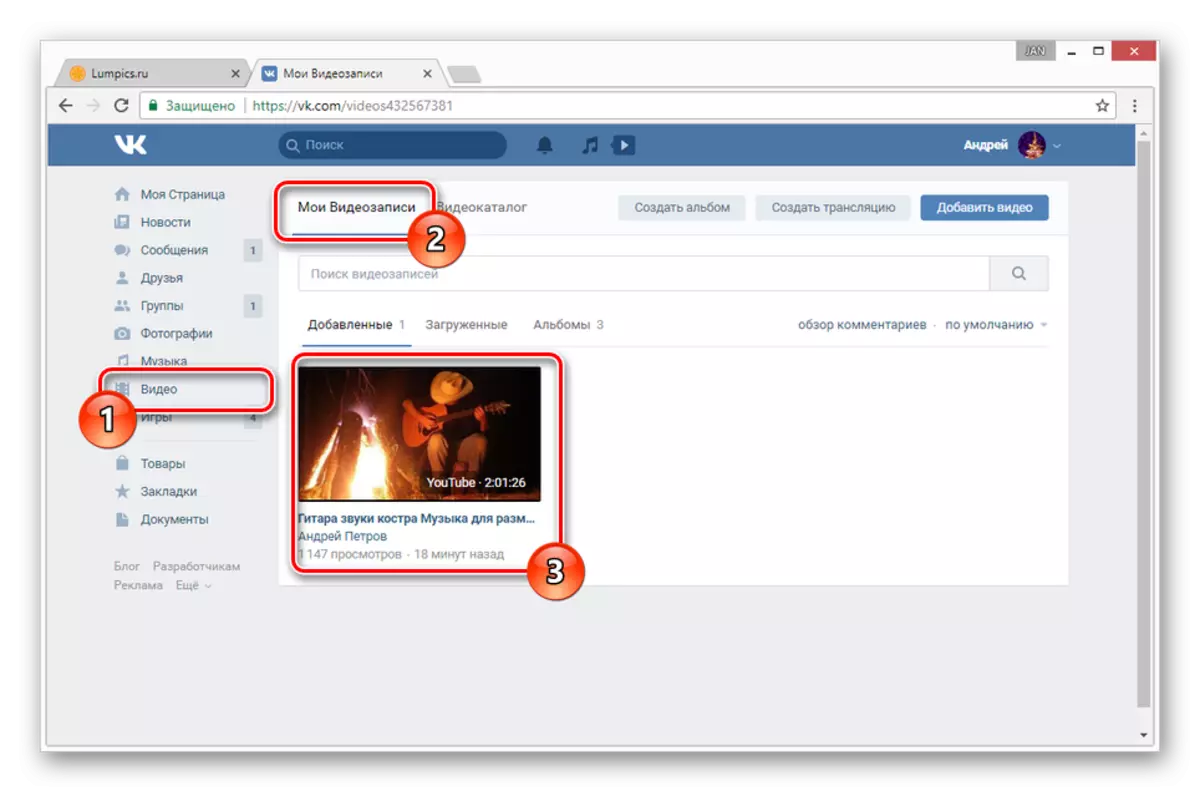
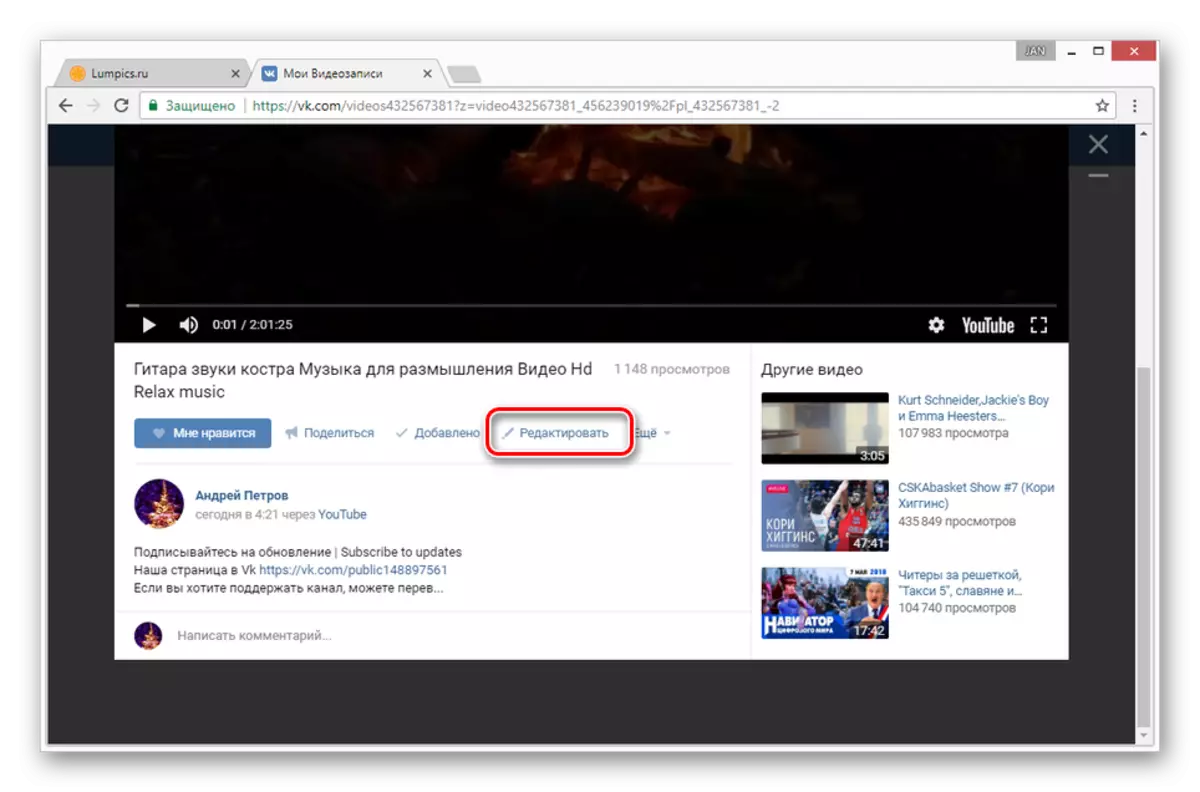
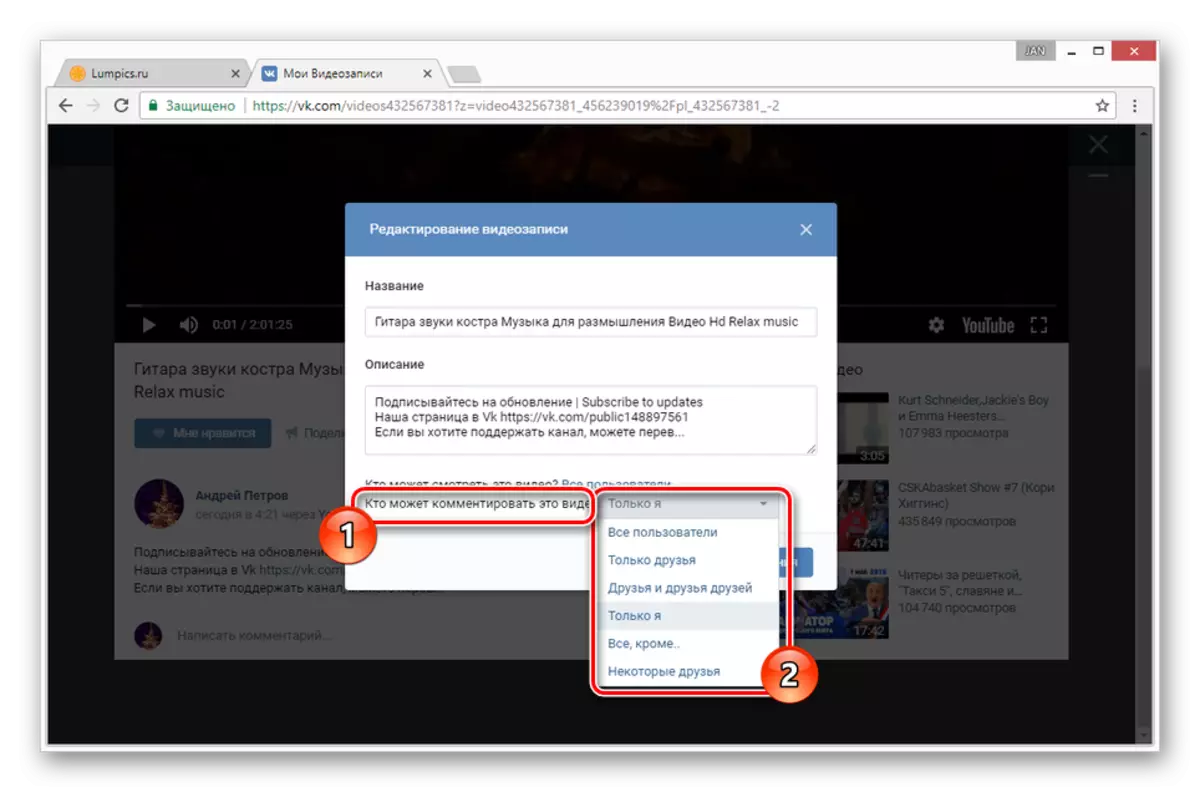
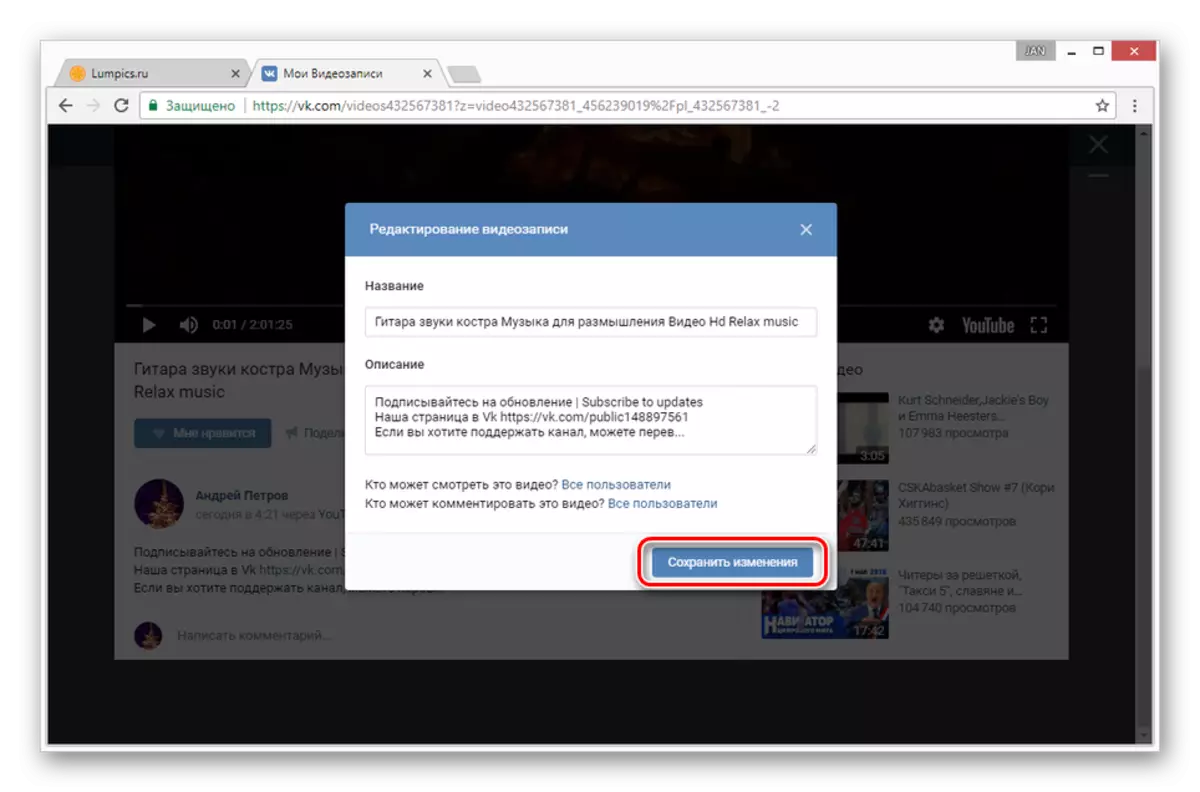
თუ თქვენ განიცდიან სირთულეებს, რომლებიც აღწერილია ან განიხილეთ მატერიალური არასრულყოფილი, კომენტარებში ვიცით.
ვარიანტი 2: საზოგადოება
ჯგუფის შემთხვევაში, კომენტარების ჩართვის შესაძლებლობა არ არის ძალიან განსხვავებული პროფილისგან, რაც განსაკუთრებით ეხება ვიდეო ჩანაწერებს. თუმცა, კედლისა და ფოტოების ჩანაწერებთან შედარებით ასეთი პარამეტრები ჯერ კიდევ არსებობს ხელშესახები განსხვავებები.
- გახსენით ჯგუფის მენიუ და აირჩიეთ "სათემო მენეჯმენტი".
- ნავიგაციის მენიუდან, გადადით "ტიხრები" tab.
- "კედლის" ხაზში, მითითებული ღირებულება "ღია" ან "შეზღუდული".
- დაწკაპეთ შენახვა ღილაკს დაასრულოს პარამეტრი.
- გარდა ამისა, თქვენ შეგიძლიათ წასვლა "კომენტარები" სექციაში და გამორთოთ "კომენტარი ფილტრი". მადლობა ამ, უხამსი შეტყობინებები მომხმარებლებს არ წაიშლება.
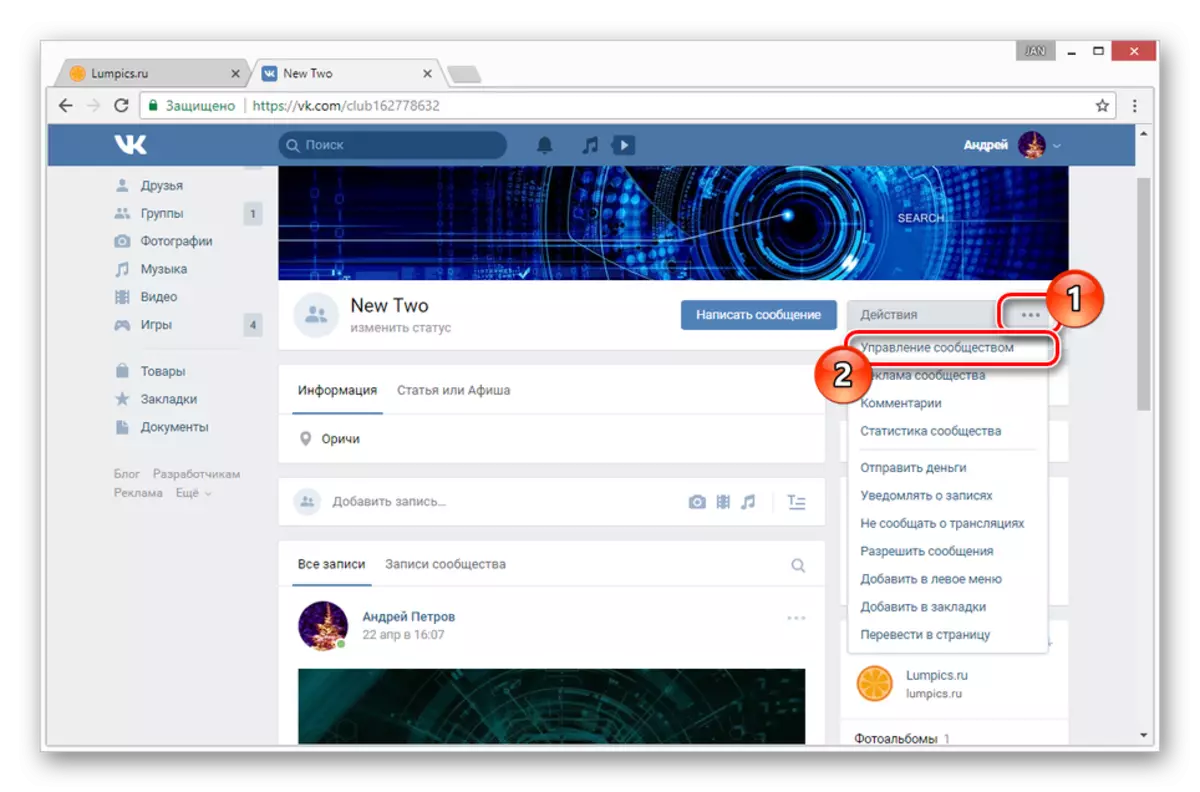
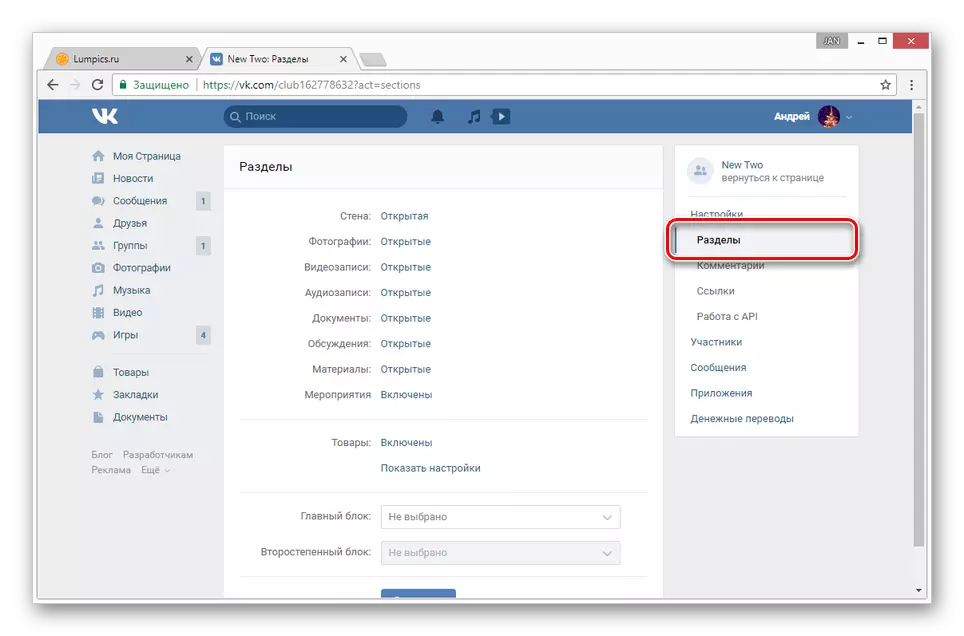
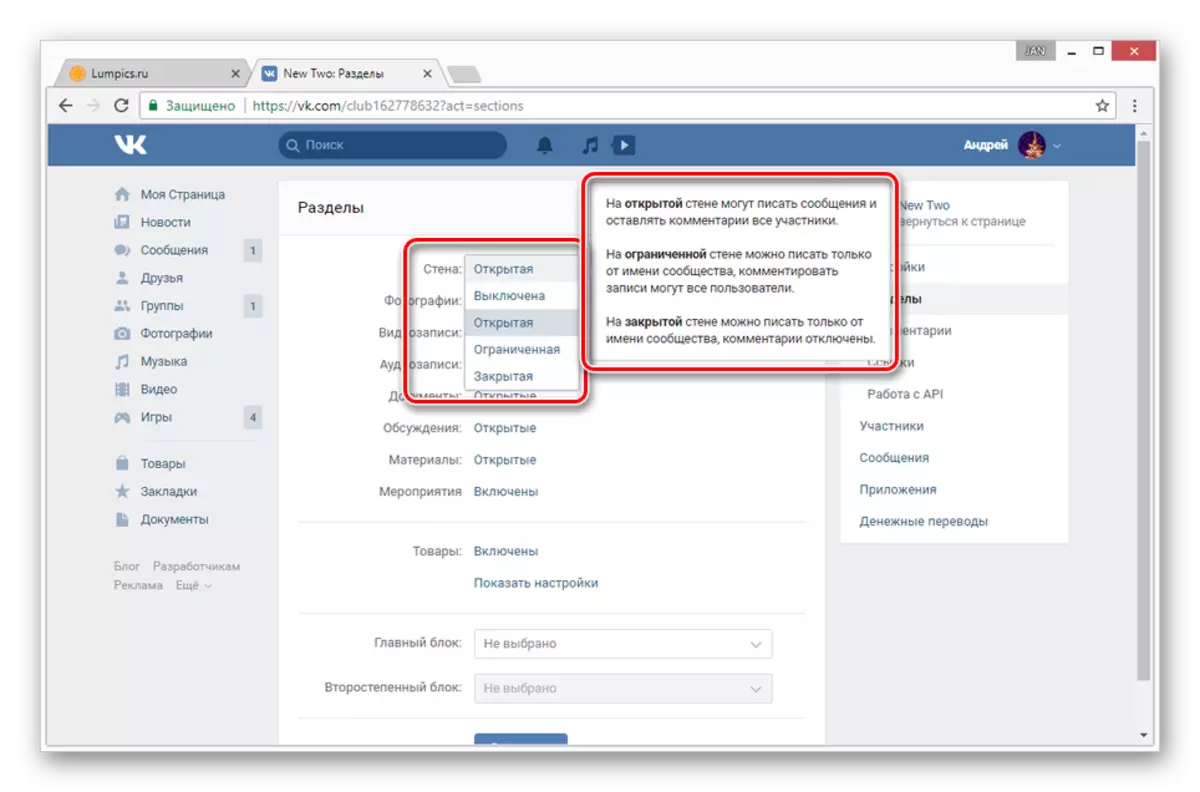
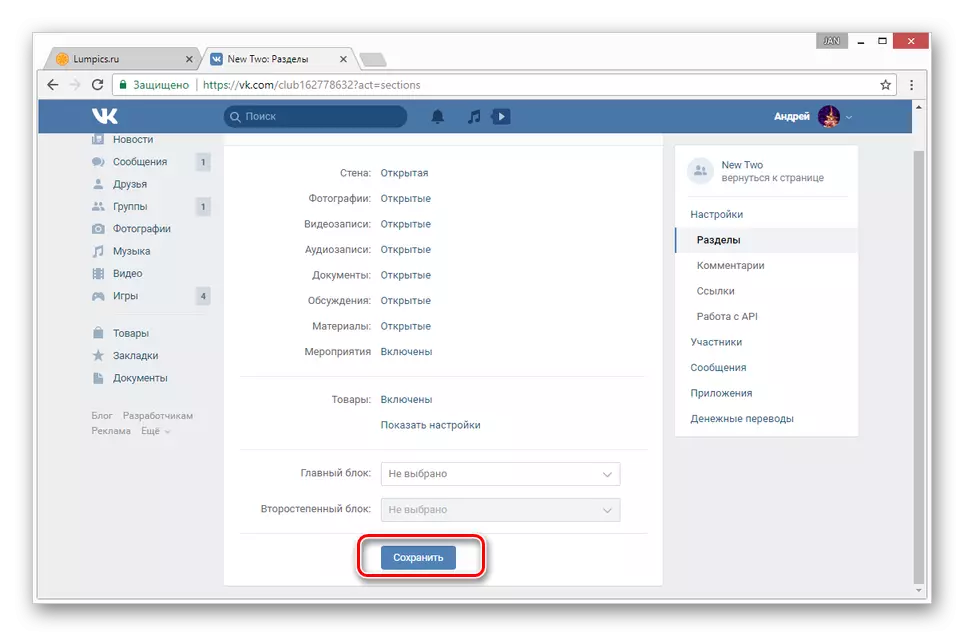
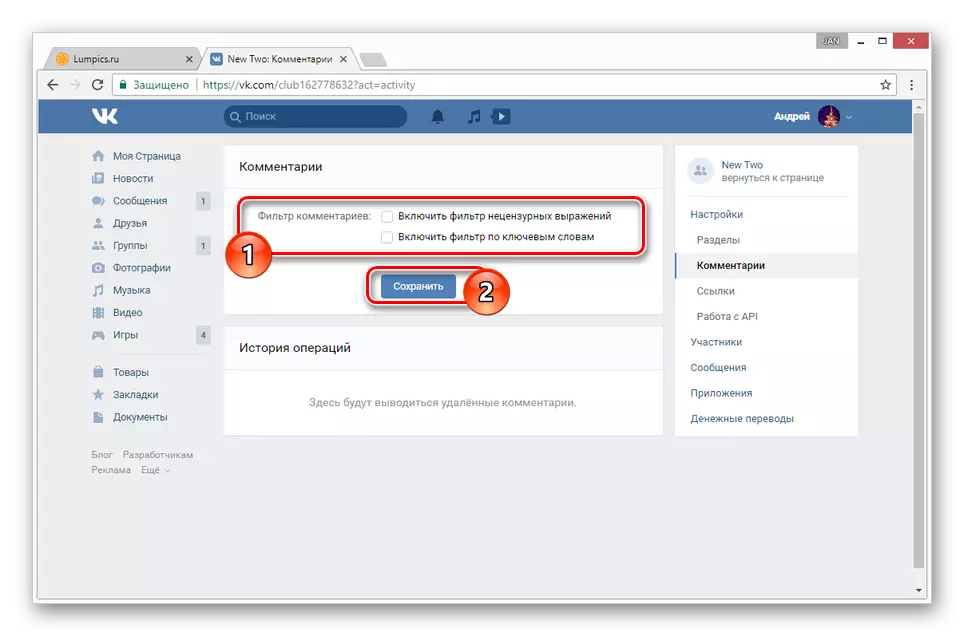
როგორც ფოტოსურათებზე პერსონალურ გვერდზე, საზოგადოებაში გამოსახულებების კომენტარები კონტროლდება ალბომის პარამეტრებით.
- ჯგუფის მთავარ გვერდზე მარჯვენა სვეტში, იპოვეთ "ფოტოალბომი" ბლოკი.
- ახლა თქვენ უნდა აირჩიოთ საქაღალდე ფოტოებით.
- დააჭირეთ "ალბომის რედაქტირება" ბმულს.
- ამოღება CheckBox "გამორთვა ალბომი კომენტარი" პუნქტის და გამოიყენოთ შენახვა ცვლილებების ღილაკს.
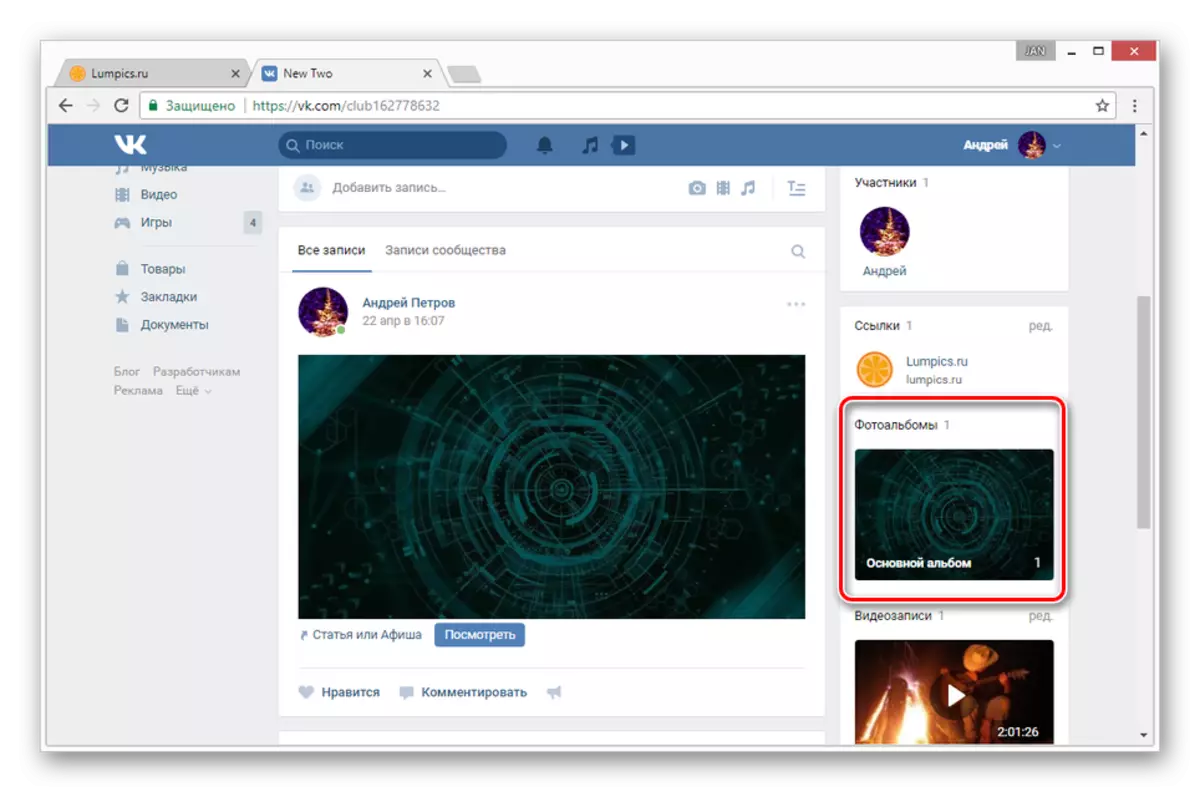
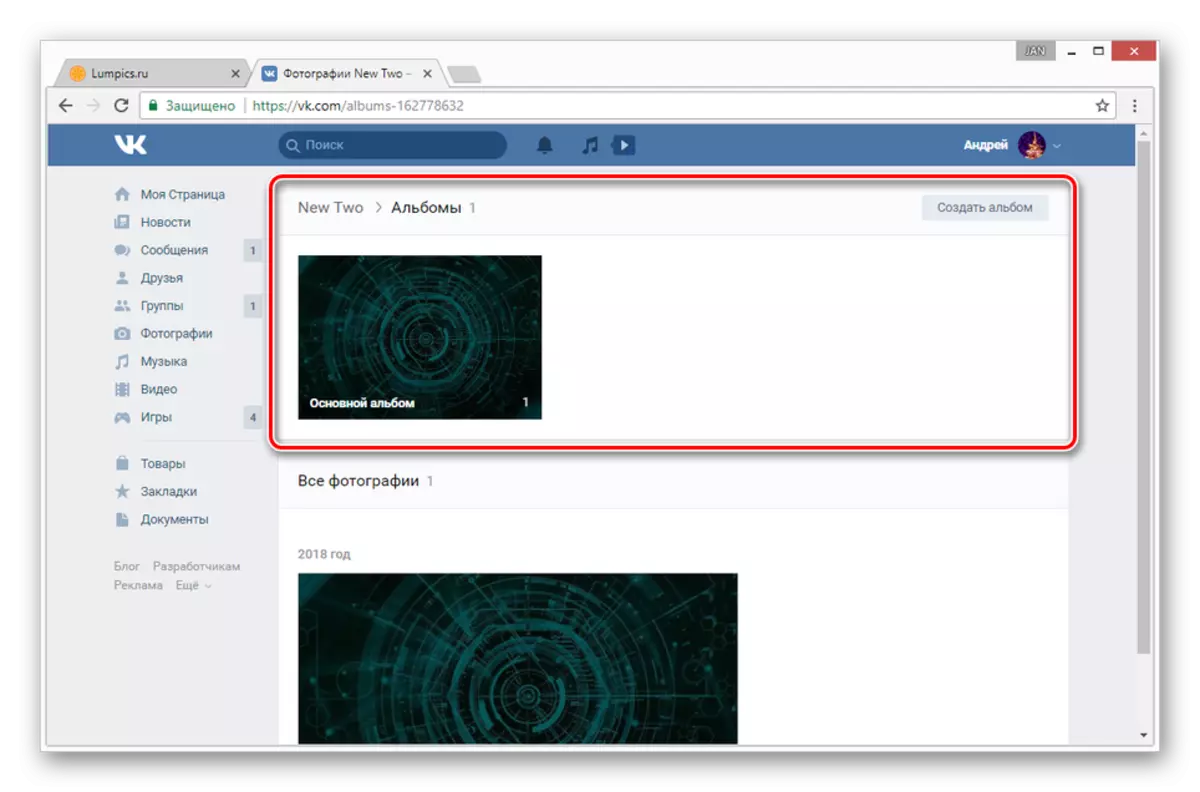
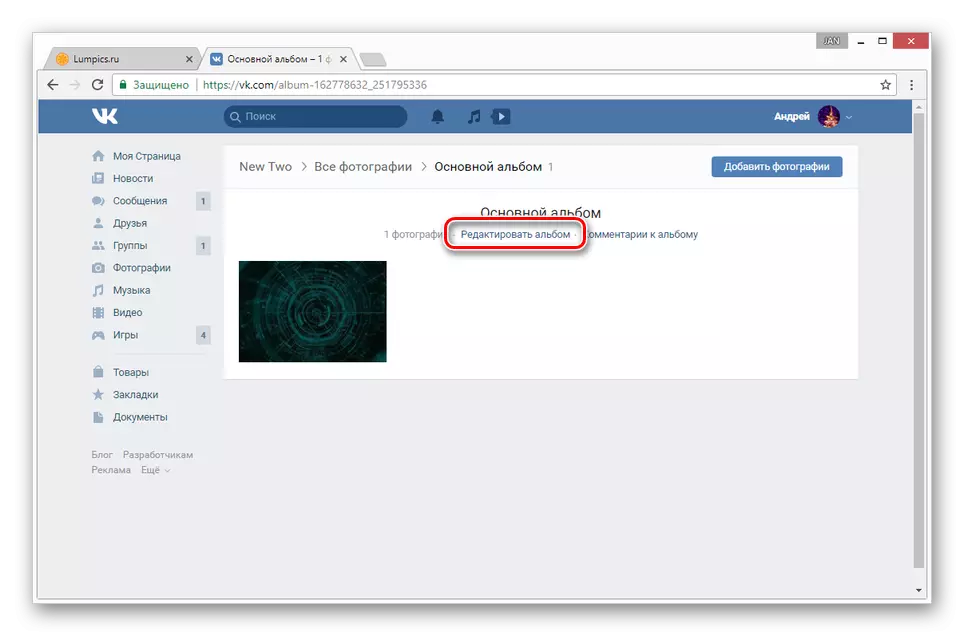
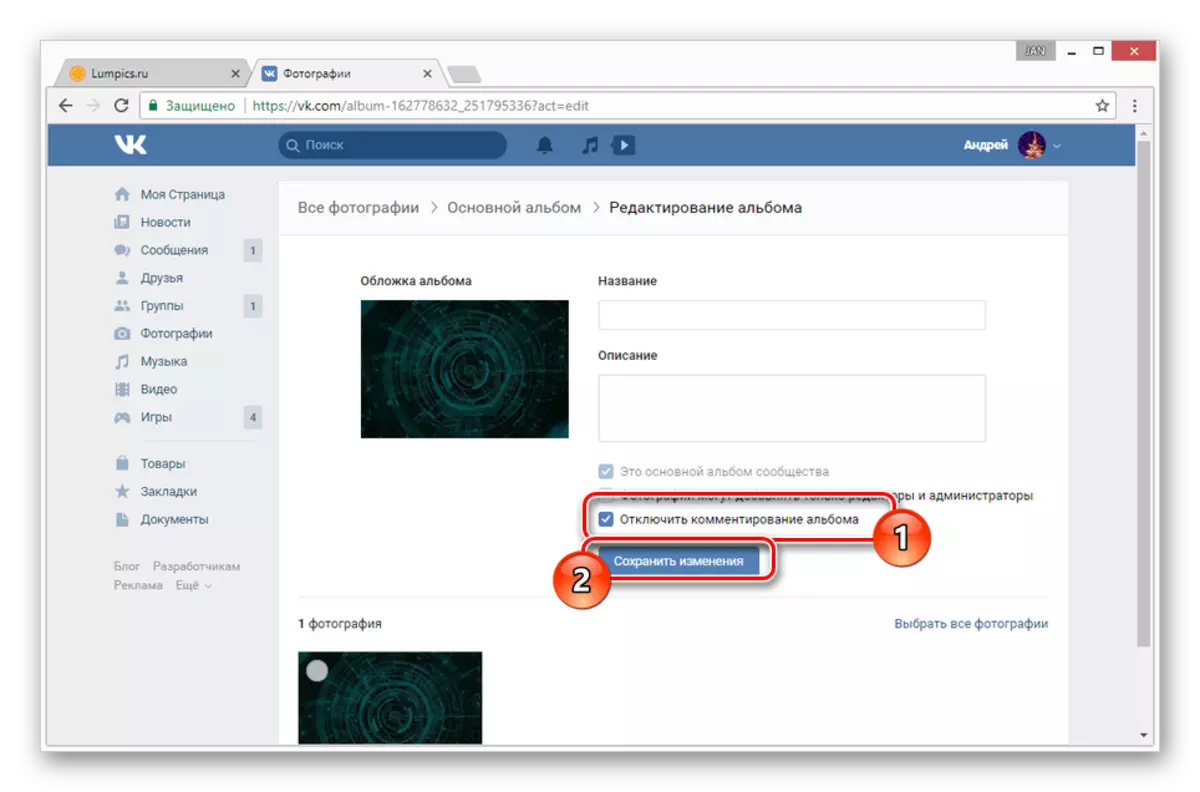
თუ თქვენ უნდა შეიცავდეთ ვიდეოებს კომენტარს, ეხება ამ სტატიის პირველ მეთოდს.
პორტალის მობილური ვერსია
იმის გამო, რომ მობილური აპლიკაცია უზრუნველყოფს ოდნავ ნაკლები შესაძლებლობებს, ვიდრე სრული ვერსია, კომენტარები ბევრად უფრო მარტივია.ვარიანტი 1: პროფილი
მომხმარებლის ანგარიშის ფარგლებში კომენტარების შექმნის უნარი პირდაპირ დამოკიდებულია პროფილის კონფიდენციალურობის პარამეტრებზე. აქედან გამომდინარე, თქვენ შეგიძლიათ ჩართოთ ან გამორთოთ მათ მხოლოდ შესაბამისი დანაყოფი.
- გახსენით მთავარი მენიუ და დააჭირეთ ეკრანის ექსტრემალურ კუთხეში პარამეტრების ხატულას.
- წარმოდგენილი სიაში, აირჩიეთ "კონფიდენციალურობის" სექცია.
- გადაახვიეთ გვერდზე "კედლის ჩაწერის" ბლოკში.
- რიგის რიგში, მითითებული ქულა "ვინ ხედავს კომენტარს ჩანაწერებს" და "ვის შეუძლია კომენტარის გაკეთება ჩემი ჩანაწერების შესახებ" სასურველი ღირებულება.
- მესამე მხარის მომხმარებლებისგან ნებისმიერი შეზღუდვის ამოღება, საუკეთესოა "ყველა მომხმარებელი".
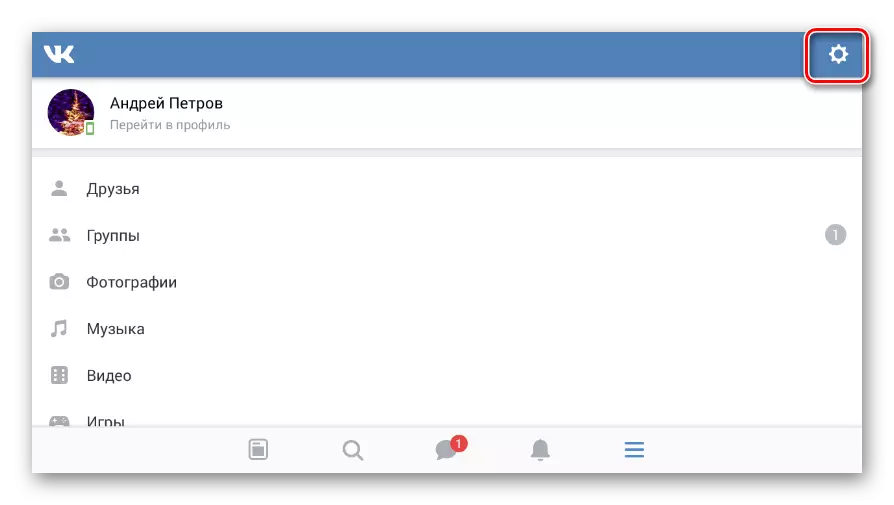
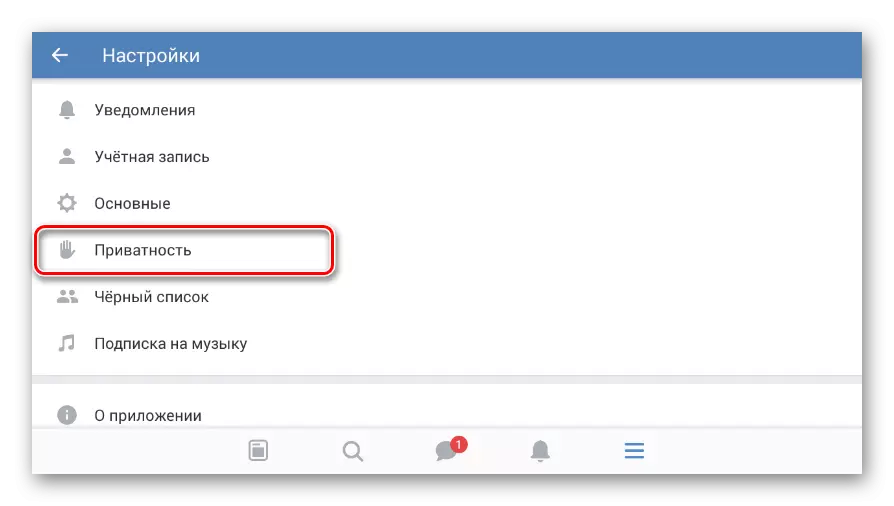

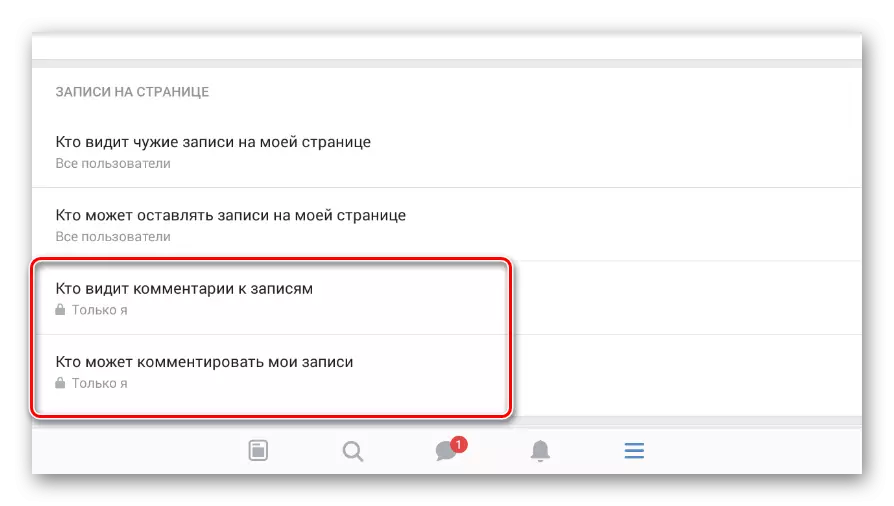

თქვენთვის გადმოწერილი სურათები, კომენტარები უნდა შეიცავდეს ცალკე და მხოლოდ იმ შემთხვევებში, როდესაც სურათები ერთ-ერთ მომხმარებლის ალბომშია.
- გახსენით "ფოტოების" გვერდი ძირითადი აპლიკაციის მენიუდან.
- დაწკაპეთ ალბომების ჩანართი და იპოვეთ სასურველი ფოტო ალბომი.
- ალბომის გადახედვისას დააჭირეთ ღილაკს "..." ხატი და აირჩიეთ რედაქტირება.
- "ვის შეუძლია კომენტარის გაკეთება ფოტოებზე", შეიტანეთ შესაბამისი მნიშვნელობა.
- ამის შემდეგ, შეინახეთ პარამეტრების დაჭერით checkbox ხატი.

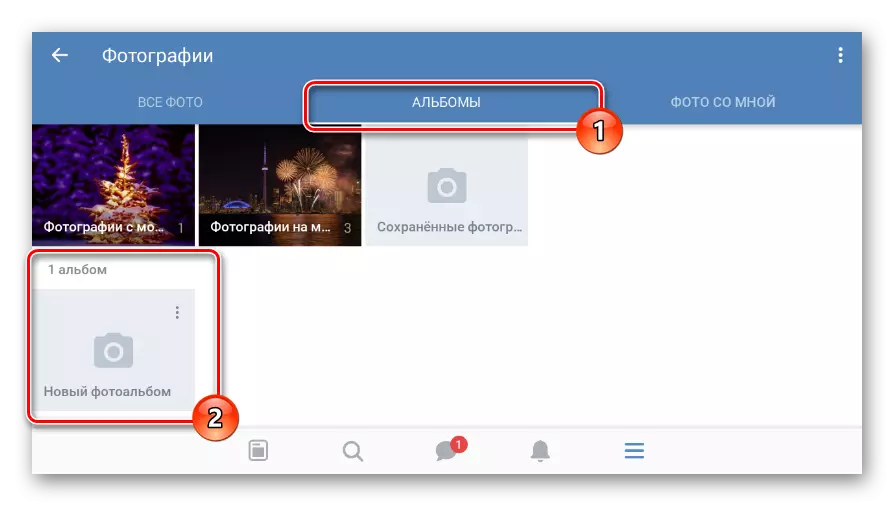
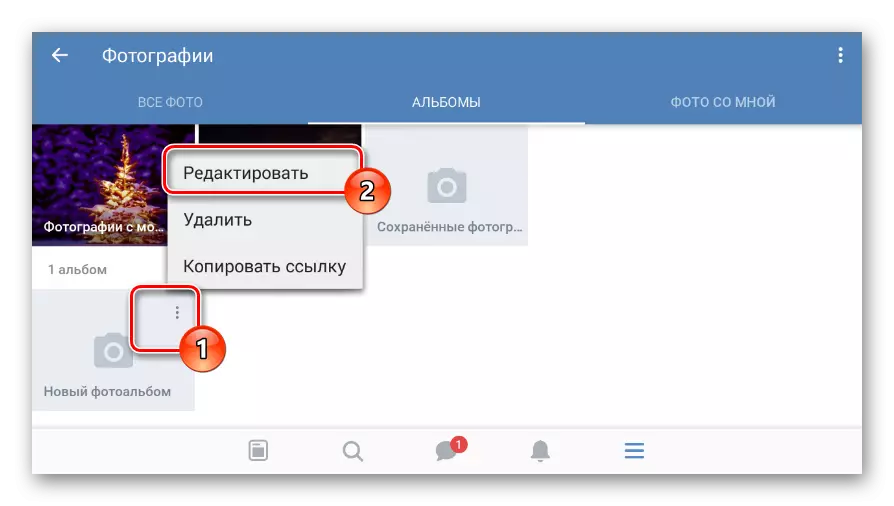
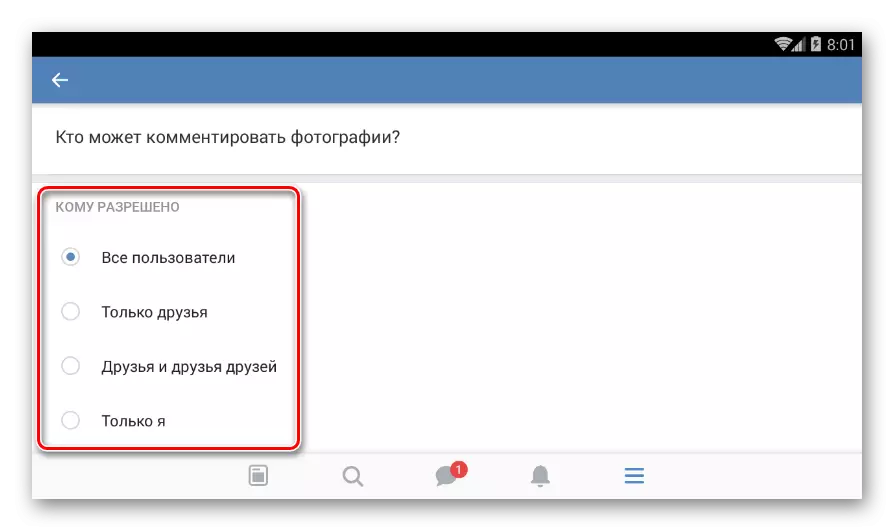

ვიდეოს შემთხვევაში, კომენტარები შესაძლებელია მხოლოდ ცალკე თითოეულ ფაილზე.
- გახსენით "ვიდეო" გვერდი თავდაპირველი მენიუს გამოყენებით.
- დაწკაპეთ "..." ხატულა სასურველი შესვლის გადახედვისას და აირჩიეთ რედაქტირება.
- დაწკაპეთ ბმულზე "ვის შეუძლია კომენტარის გაკეთება ამ ვიდეოში" და დააყენოთ შესაბამისი პარამეტრები.
- როგორც ფოტო ალბომთან ერთად, რედაქტირების დასრულების შემდეგ დააჭირეთ ჩამრთველს.

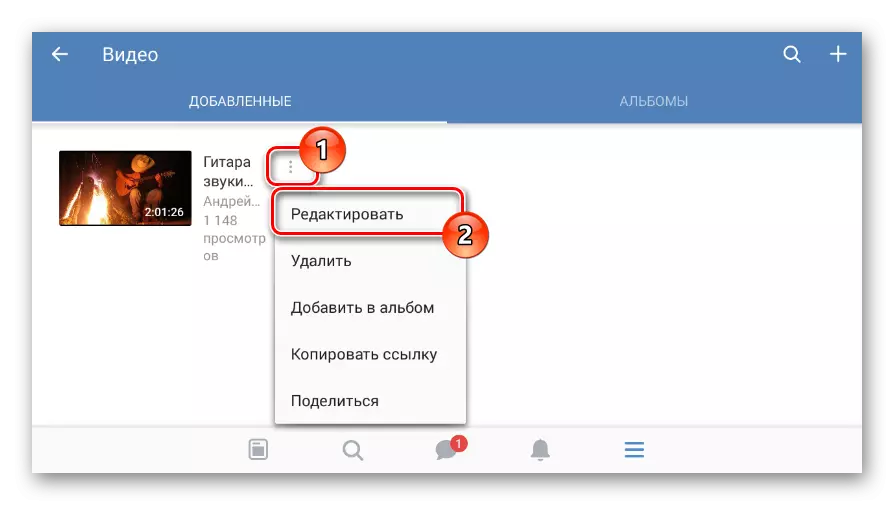

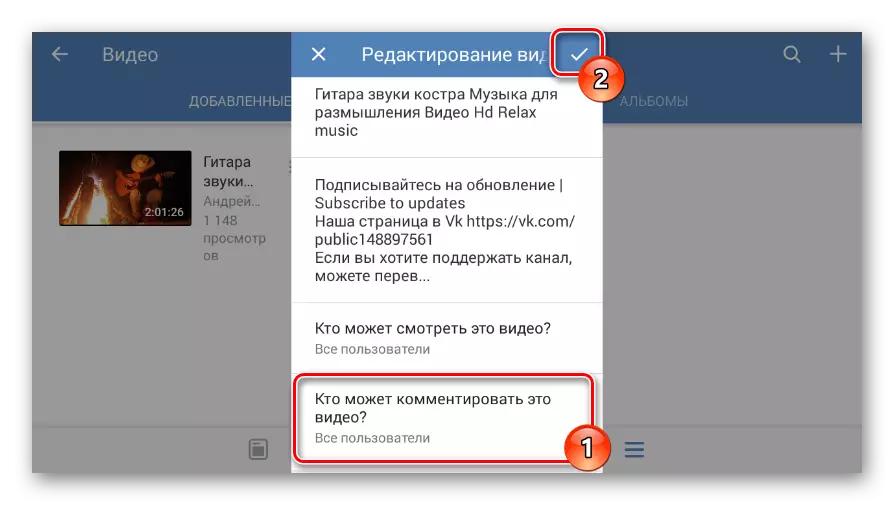
ამ ინსტრუქციაზე კომენტარების ჩართვის შესახებ შეიძლება ჩაითვალოს სრული.
ვარიანტი 2: საზოგადოება
ჯგუფში ან საჯარო გვერდზე, კომენტარები შეიძლება კონფიგურირებული იყოს ისე, როგორც პირადი პროფილი, მაგრამ რამდენიმე განსხვავებები თვალსაზრისით სექციები სახელები. ამავდროულად, საიტის სრული ვერსიის განსხვავებები მინიმალურია.
- მთავარ გვერდზე, საჯარო დააწკაპუნეთ პარამეტრების ხატულა.
- ახლა აირჩიეთ "მომსახურება" სექცია.
- კედლის ბლოკში, აირჩიეთ ერთ-ერთი შემოთავაზებული ღირებულებები, ყურადღებით კითხულობს აღწერას. ამის შემდეგ, გამოიყენეთ ღილაკი ეკრანის ზედა მარჯვენა კუთხეში.
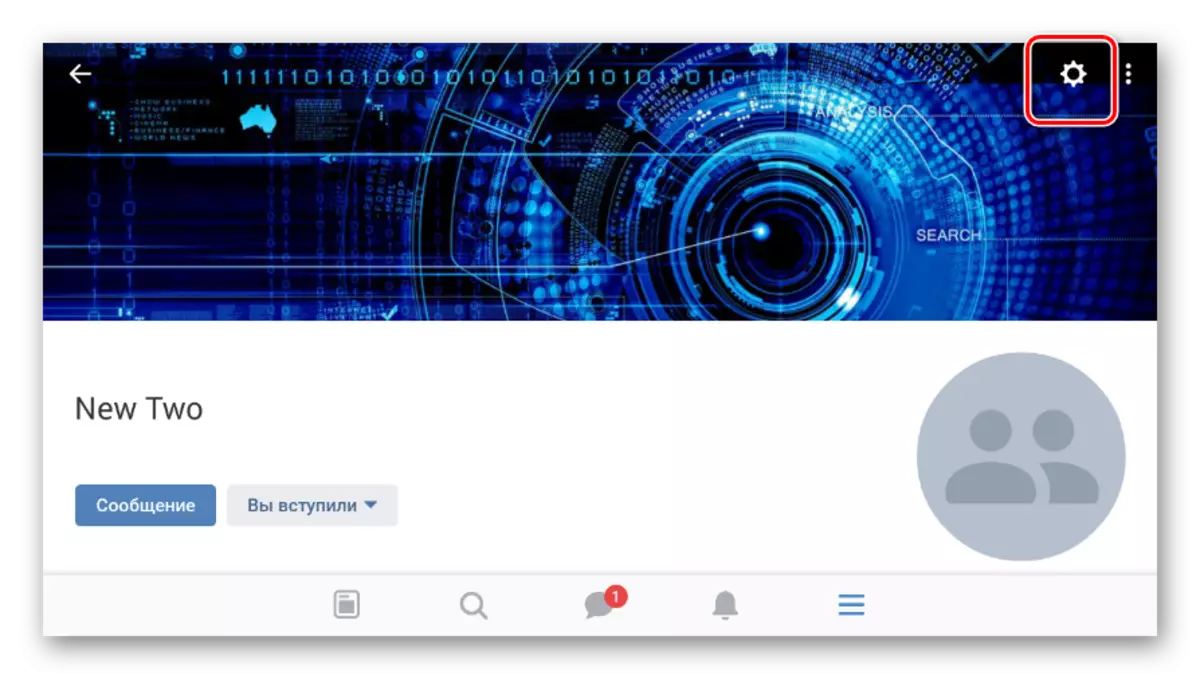

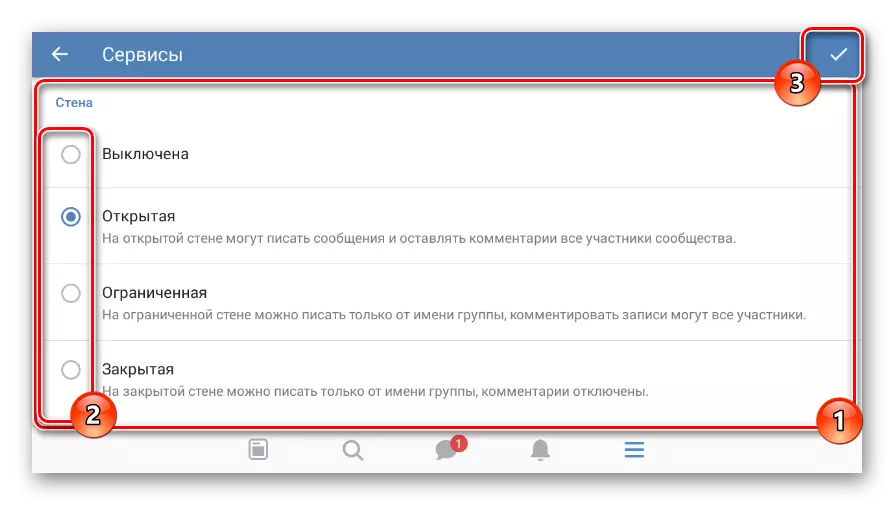
ეს მუხლი შეიძლება დასრულდეს, რადგან განაცხადი არ ითვალისწინებს შესაძლებლობას შეცვალოს ალბომების კონფიდენციალურობა ჯგუფში პირდაპირ გავლენას ახდენს ფოტო პარამეტრებში. ამ შემთხვევაში, თქვენ შეგიძლიათ ჩართოთ კომენტარი ვიდეოჩანაწერის შესახებ, ასევე შეგიძლიათ აღწეროთ წინა მეთოდით.
